设置Windows服务允许进行桌面交互,实现屏幕监控
默认情况下,Windows服务基于安全考虑,是不允许任何服务程序和桌面进行交互的,也就是说,使用任何的Windows Form 的很多特性将会莫名奇妙的不起作用,如进行屏幕截图,或者使用System.Windows.Form.Timer对象也不行。由于Windows服务具有难以调试的特点,如果不注意这点,你反复检查自己的代码,都很难发现问题的所在的,我开始就是摸索了很久才发现,呵呵。
Windows服务的优点有:1. 能够自动运行。2. 不要求用户交互。3. 在后台运行。
一般情况下,Windows服务被用于耗费时间很多的进程中,例如备份数据库,数据同步等等。
本文介绍如何开启Windows服务桌面交互的设置,以便进行屏幕监控的功能开发,首先介绍一下屏幕监控的程序--绿苗帮电脑监控软件,它是随系统自动启动,在服务中定时进行屏幕截图的一个小软件,给家长提供监控小孩电脑使用情况使用的,系统管理界面如下所示 。
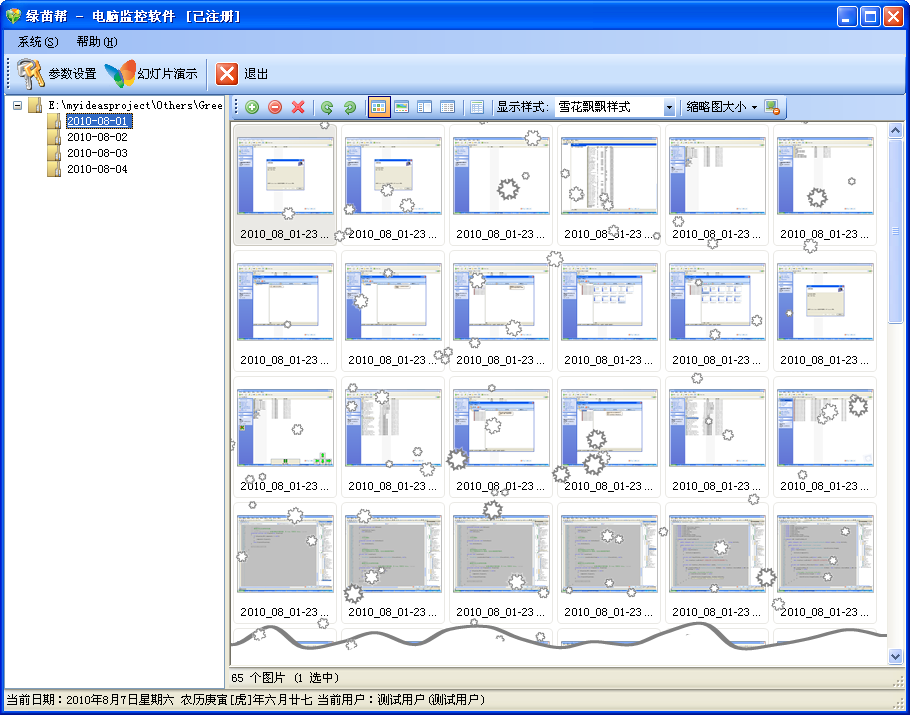
Windows服务默认情况下,不支持进行屏幕截图的,需要在安装程序的时候,把系统的参数修改一下才可以,下面是两种方式实现该功能的开启 :
private void serviceInstaller_AfterInstall(object sender, InstallEventArgs e)
{
base.OnAfterInstall(e.SavedState);
ManagementObject wmiService = null;
ManagementBaseObject InParam = null;
try
{
wmiService = new ManagementObject(string.Format("Win32_Service.Name='{0}'", Constants.ServiceName));
InParam = wmiService.GetMethodParameters("Change");
InParam["DesktopInteract"] = true;
wmiService.InvokeMethod("Change", InParam, null);
}
finally
{
if (InParam != null)
InParam.Dispose();
if (wmiService != null)
wmiService.Dispose();
}
}
{
base.OnAfterInstall(e.SavedState);
ManagementObject wmiService = null;
ManagementBaseObject InParam = null;
try
{
wmiService = new ManagementObject(string.Format("Win32_Service.Name='{0}'", Constants.ServiceName));
InParam = wmiService.GetMethodParameters("Change");
InParam["DesktopInteract"] = true;
wmiService.InvokeMethod("Change", InParam, null);
}
finally
{
if (InParam != null)
InParam.Dispose();
if (wmiService != null)
wmiService.Dispose();
}
}
另一种方式是通过注册表操作函数实现参数的修改:
protected override void OnCommitted(System.Collections.IDictionary savedState)
{
base.OnCommitted(savedState);
using (RegistryKey ckey = Registry.LocalMachine.OpenSubKey(@"SYSTEM\CurrentControlSet\Services\" + Constants.ServiceName, true))
{
if (ckey != null)
{
if (ckey.GetValue("Type") != null)
{
ckey.SetValue("Type", (((int)ckey.GetValue("Type")) | 256));
}
}
}
}
{
base.OnCommitted(savedState);
using (RegistryKey ckey = Registry.LocalMachine.OpenSubKey(@"SYSTEM\CurrentControlSet\Services\" + Constants.ServiceName, true))
{
if (ckey != null)
{
if (ckey.GetValue("Type") != null)
{
ckey.SetValue("Type", (((int)ckey.GetValue("Type")) | 256));
}
}
}
}
最终达到的效果就是注册表的参数修改了,如下图所示:

 专注于代码生成工具、.Net/.NetCore 框架架构及软件开发,以及各种Vue.js的前端技术应用。著有Winform开发框架/混合式开发框架、微信开发框架、Bootstrap开发框架、ABP开发框架、SqlSugar开发框架等框架产品。
专注于代码生成工具、.Net/.NetCore 框架架构及软件开发,以及各种Vue.js的前端技术应用。著有Winform开发框架/混合式开发框架、微信开发框架、Bootstrap开发框架、ABP开发框架、SqlSugar开发框架等框架产品。
转载请注明出处:撰写人:伍华聪 http://www.iqidi.com


